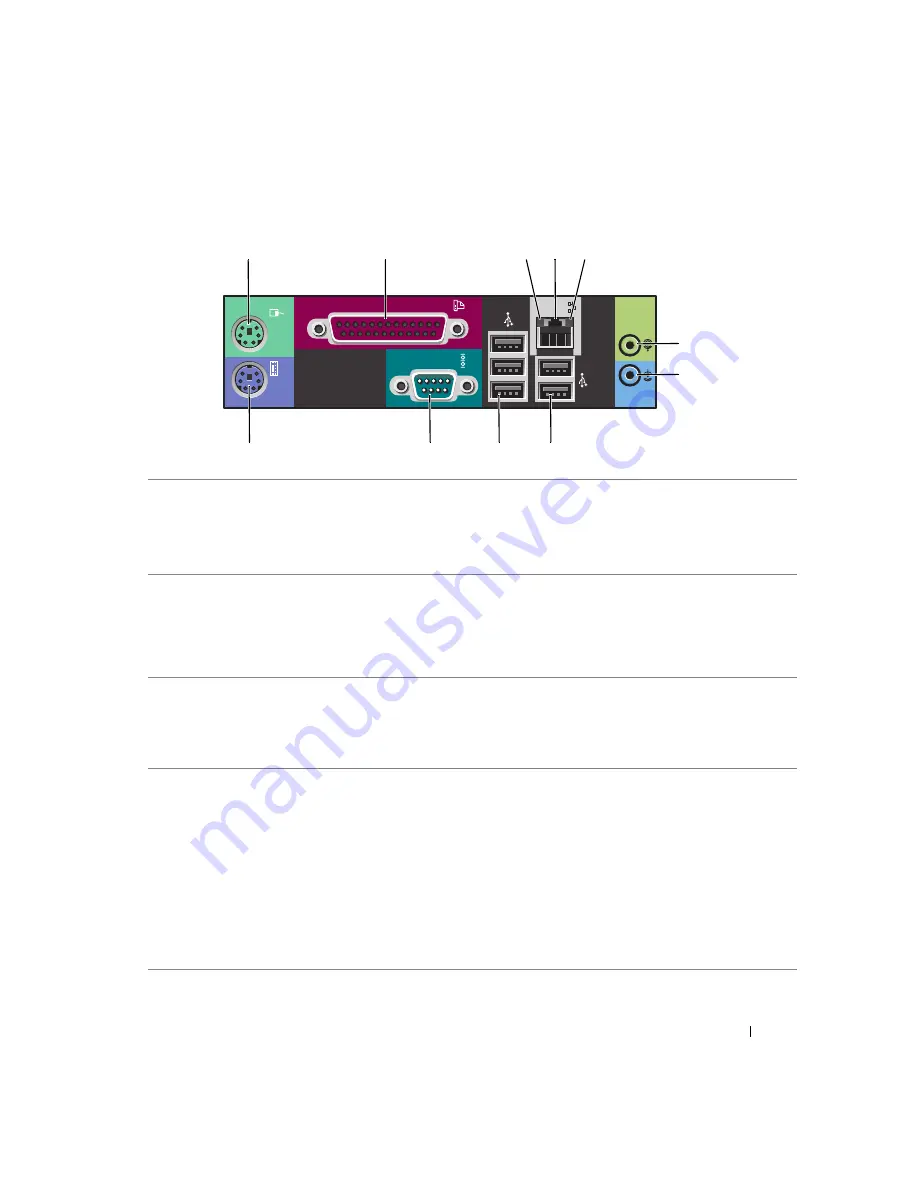
Informator
209
Złącza zasilania na panelu tylnym
1
2
3
4
5
8
9
10
11
6
7
1
Złącze myszy
Standardową mysz należy podłączać do zielonego złącza myszy. Przed podłączeniem
myszy do komputera należy wyłączyć komputer i wszystkie podłączone urządzenia.
Mysz USB należy podłączać do złącza USB.
Jeżeli komputer działa w systemie operacyjnym Microsoft
®
Windows XP, na twardym
dysku zainstalowane są odpowiednie sterowniki myszy.
2
Złącze równoległe
Do złącza równoległego podłącza się urządzenia równoległe, takie jak drukarka.
Drukarkę USB należy podłączać do złącza USB.
UWAGA:
Zintegrowane złącze równoległe jest automatycznie wyłączane, jeśli
komputer wykryje zainstalowaną kartę zawierającą złącze równoległe
korzystające z tego samego adresu. Więcej informacji na ten temat można
znaleźć w sekcji „Opcje konfiguracji systemu” w
Podręczniku użytkownika
.
3
Lampka integralności
łącza
• Zielona — dobra jakość połączenia pomiędzy siecią 10 Mb/s a komputerem.
• Pomarańczowa — dobra jakość połączenia pomiędzy siecią 100 Mb/s a komputerem.
• Żółta — dobre połączenie pomiędzy komputerem a siecią o przepustowości 1000 Mb/s
(lub 1 Gb/s) a komputerem.
• Wyłączona — komputer nie wykrywa fizycznego połączenia z siecią.
4
Złącze karty sieciowej
Aby podłączyć komputer do sieci lub urządzenia szerokopasmowego, podłącz jeden
koniec kabla sieciowego do gniazda sieciowego bądź urządzenia sieciowego lub
szerokopasmowego. Drugi koniec kabla sieciowego podłącz do złącza karty sieciowej
w komputerze. Kliknięcie oznacza, że kabel sieciowy został właściwie zamocowany.
UWAGA:
Nie podłączaj kabla telefonicznego do złącza sieciowego.
W przypadku konfigurowania wielu połączeń sieciowych (np. oddzielnie
intranetowych i ekstranetowych) w komputerach z dodatkową kartą sieciową należy
używać złączy znajdujących się na karcie i z tyłu komputera.
Na potrzeby sieci zalecane jest użycie okablowania oraz złączy kategorii 5. Jeśli istnieje
konieczność użycia okablowania kategorii 3, należy ustawić szybkość sieci na 10 Mb/s,
aby zapewnić prawidłowe działanie.
Содержание Precision Workstation 390
Страница 4: ...4 Contents ...
Страница 44: ...44 Quick Reference Guide ...
Страница 50: ...50 Indholdsfortegnelse ...
Страница 90: ...90 Hurtig referencevejledning ...
Страница 93: ...w w w d e l l c o m s u p p o r t d e l l c o m Dell Precision Workstation 390 Pikaopas Malli DCTA ...
Страница 96: ...96 Sisällysluettelo ...
Страница 142: ...142 Innhold ...
Страница 185: ...w w w d e l l c o m s u p p o r t d e l l c o m Stacja robocza 390 Dell Precision Informator Model DCTA ...
Страница 188: ...188 Spis treści ...
Страница 231: ...w w w d e l l c o m s u p p o r t d e l l c o m Рабочая станция Dell Precision 390 Краткий справочник Модель DCTA ...
Страница 234: ...234 Содержание ...
Страница 276: ...276 Краткий справочник ...
Страница 280: ...280 Индекс 280 Индекс ...
Страница 281: ...w w w d e l l c o m s u p p o r t d e l l c o m Dell Precision Workstation 390 Lathund Modell DCTA ...
Страница 284: ...284 Innehåll ...
Страница 365: ...328 העניינים תוכן book book Page 1 Friday May 26 2006 11 06 AM ...
















































